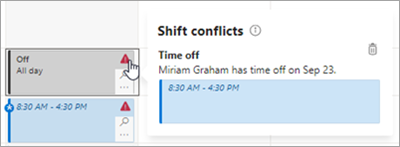Vardiyalar'da zamanlama görünümünü değiştirme veya filtreleme
Applies To
Teams Microsoft TeamsBu makale ön cephe yöneticileri için geçerlidir.
Vardiyalar masaüstü ve web'deki yöneticiler için varsayılan zamanlama görünümü, ekibinizin vardiyalarını gösteren Ekip vardiyaları görünümüdür. Bu görünüm, ekip zamanlamanızı oluşturduğunuz ve yönettiğiniz yerdir.
Ekibiniz için bilinçli personel kararları planlamanıza ve karar vermenize yardımcı olmak için görünümü özelleştirmek ve zamanlamayı ihtiyaçlarınıza göre filtrelemek için birçok seçeneğiniz vardır.
Bu makalenin başlıkları
Zamanlama zaman çerçevesini değiştirme
Güne, haftaya veya aya göre görüntüleme
Zamanlama zaman çerçevesini değiştirme
Zamanlamanın sol üst kısmında tarih aralığını seçin ve ardından görüntülemek istediğiniz tarih aralığını seçin.
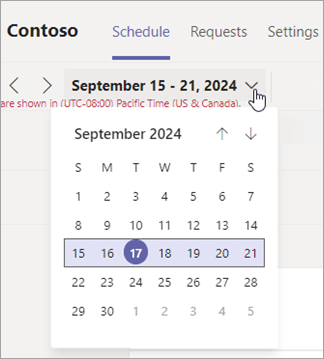
Farklı bir haftaya geçmek için 
Güne, haftaya veya aya göre görüntüleme
Gün, hafta ve ay görünümleri arasında hızla geçiş yapın. Zamanlamanın sağ üst kısmında Gün, Hafta veya Ay'ı seçerek görünümünüzü daraltın veya genişletin.
Görünümü kişilere veya vardiyalara göre özelleştirme
Görünümü kişilere veya vardiyalara göre özelleştirin ve görmek istediğiniz öğeleri gösterin. Zamanlamanın sağ üst köşesinde Görünüm'ü ve ardından görünüm ayarlarınızı seçin.
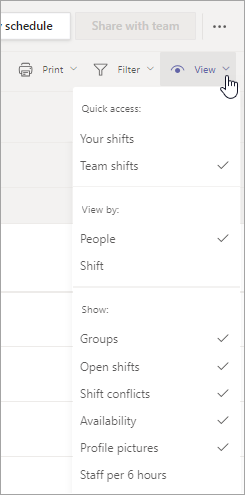
Zamanlamayı filtreleme
Zamanlamanın bölümlerini görüntülemek için filtreleri kullanarak büyük zamanlamaları daha kolay yönetin.
Zamanlamanın sağ üst kısmında Filtre'yi seçin ve sonra görmek istediklerinizi göstermek için Vardiyalar, Gruplar ve/veya Üyeler filtrelerini seçin.
Vardiya çakışmalarını görüntüleme ve yönetme
Vardiyalar'da vardiya çakışmalarını göstermek için, zamanlamanın sağ üst kısmında Görünüm'ü seçin ve Shift çakışmalarının seçili olduğundan emin olun. Varsayılan olarak açıktır.Aşağıdaki vardiya çakışması türleri, Vardiyalar'da uyarılar oluşturur:
-
Çakışan vardiya çakışması: Bu, birbiriyle çakışan iki veya daha fazla vardiyanın aynı kişiye atanmasıdır.
-
zaman aşımı çakışması: Bir çalışana izin onayladığı tarih ve saatte vardiya atanır.
-
Kullanılabilirlik çakışması: Çalışana, uygunluk ayarlarıyla eşleşmeyen bir tarih ve saatte vardiya atanır.
Vardiya çakışmalarını görüntüleme
Vardiya eklerken veya isteği onaylarken çakışma oluşursa zamanlamada uyarı simgeleri görürsünüz. Bir vardiya veya zaman aşımı isteğinin çakışmaya neden olması durumunda, İstekler sekmesinde uyarı simgeleri de görürsünüz. 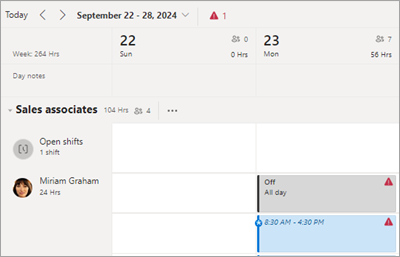
İpucu: Zamanlamayı tüm vardiya çakışmalarını görecek şekilde filtrelemek için, zamanlamanın sağ üst kısmından >Çakışmaları Filtrele'yi seçin.
Vardiya çakışmalarını yönetme
Vardiya çakışmasını yönetmek için uyarı simgesini seçerek daha fazla ayrıntı görüntüleyin ve ardından sorunu çözmek için gerekli değişiklikleri yapın.